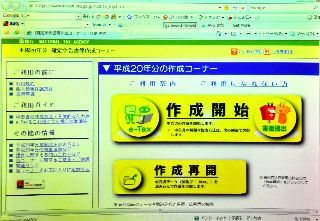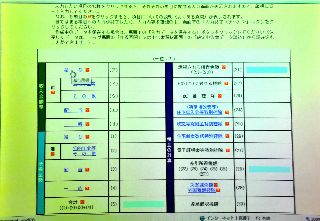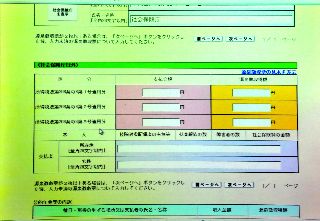| 平成20年第3回研修会 |
|||||||||||||||||||||||||||
|
|||||||||||||||||||||||||||
| 2月8日(日)昨年に引き続き「パソコンで確定申告」の研修会が48名の参加を得て開かれました。 |
|||||||||||||||||||||||||||
|
|||||||||||||||||||||||||||
講師は、昨年と同じく、いつも講習会の講師をしておられる一ノ瀬氏でした。 パソコンでの確定申告はe-Taxという電子申告と紙に印刷して送付して申告する方法があり、 今回は印刷する方法を主として説明が行われました。 |
|||||||||||||||||||||||||||
|
|||||||||||||||||||||||||||
説明は実際にインターネットで国税庁のホームページに接続して確定申告作成コーナーで、 フォームを利用して行われました。 確定申告の作成コーナーを開くため、インターネットで「確定申告作成」で検索し国税庁の ホームページの「確定申告作成コーナー」をクリックすると作成コーナーに入れます。 フォームに必要な入力を行うと、その中で必要な計算がすべて行われ、自分でいちいち 計算しなくても自動的に計算されるのが良く分かりました。(計算間違い等が無くなる。) 結果は保存が可能で、途中で中断してもデスクトップ等に保存しておけばその時点から、 再開することができる。(7項参照) |
|||||||||||||||||||||||||||
|
|||||||||||||||||||||||||||
| 注意すべきことは 1) 最初の「申告書等印刷を行う際の注意事項」で(1)、(2)、(3)ともにチェックマークをつける。 2) 申告書の選択は通常「申告書A」を選択する。(株式、土地建物等の譲渡所得のある人は 「分離課税申告書」を選択する。) 3) 年金の中に介護保険料を入力するが、自動的に控除欄に反映するので、控除欄には 入力しないようにする。 4) 国民健康保険料・国民年金保険料・厚生年金保険料等も控除対象となる。 (夫婦とも確定申告する場合はどちらに控除申請しても良い。) 5) 医療費控除は10万円を超えた分が控除される。 6) 印刷された紙面に必ず印鑑を押印する。 7) 途中で中断又は最終状態を保存するためには「入力を保存する」をクリックしデスクトップ 等の適当な場所に保存する。読み込みは「作成再開」をクリックする。 8)住所、氏名、フリガナ等は全角で記入する。 9)作成した帳票を印刷する場合は、全ての帳票にチェックを入れ「印刷画面の表示」をクリック し、表示された画面(PDF画面)からカラーで印刷する。(途中でチェック等に使用する 場合は必要な帳票を選択する。) |
|||||||||||||||||||||||||||
| 研修会終了後、2階に席を変え懇親会が行なわれました。 |
|||||||||||||||||||||||||||
|
|||||||||||||||||||||||||||
( 写真提供 小原氏) |
|||||||||||||||||||||||||||
| News Letterの目次へ戻る | |||||||||||||||||||||||||||
ホームへ |